Google Chrome Tidak Bisa Dibuka Browsing | Fixed
Daftar Isi:
- Windows 10 Dark Mode Tidak Bekerja di File Explorer? Coba Langkah Ini
- Beralih ke Mode Aplikasi Gelap
- Mode Paksa Gelap
- #chrome
- Nonaktifkan Tema yang Ada
- 4 Pembaca PDF Teratas dengan Mode Malam
- Bukan Cukup Mode Gelap, Tapi …
Mode gelap Chrome asli adalah fitur yang banyak diminta untuk waktu yang sangat lama. Dan dengan rilis versi 74, semua orang akhirnya seharusnya memilikinya. Namun, ini bukan mode gelap sepenuhnya, tetapi ini memengaruhi tema Chrome. Meskipun demikian, sedikit downer, namun tetap bergerak ke arah yang benar.

Namun, mode gelap terkait dengan skema warna Windows default. Juga, Google meluncurkannya secara bertahap. Jadi, Anda harus menunggu dan tidak akan melihat bahkan setelah memperbarui Chrome ke versi terbaru.
Yang mengatakan, petunjuk di bawah ini akan membantu Anda berhasil mengaktifkan mode gelap di Chrome. Jadi mari kita periksa.
Catatan: Mode gelap hanya tersedia di Chrome versi 74 dan lebih tinggi. Untuk memperbarui ke versi terbaru Chrome, buka menu Chrome, arahkan ke Bantuan, lalu klik Tentang Google Chrome.Juga di

Windows 10 Dark Mode Tidak Bekerja di File Explorer? Coba Langkah Ini
Beralih ke Mode Aplikasi Gelap
Mode gelap Chrome terkait dengan tema warna default, atau 'mode aplikasi' di Windows. Jika Anda menggunakan mode aplikasi Cahaya default, Chrome tidak akan ditampilkan dalam mode gelap. Karenanya, Anda perlu beralih ke mode aplikasi Gelap untuk membuat Chrome muncul dalam mode gelap. Langkah-langkah berikut akan membantu Anda melakukan itu.
Langkah 1: Ketik 'pengaturan warna' di menu Mulai, lalu klik Buka.

Langkah 2: Di bawah Pilih Mode Aplikasi Default Anda, klik tombol radio di sebelah Gelap.

Google Chrome akan segera ditampilkan dalam mode gelap jika fitur sepenuhnya diluncurkan ke desktop Anda. Ingatlah bahwa sebagian besar aplikasi Windows asli, seperti File Explorer dan Foto, juga akan ditampilkan dalam mode gelap karena perubahan yang baru saja Anda buat.
Tetapi jika beralih ke mode aplikasi Gelap tidak berdampak pada Chrome, atau jika desktop Anda sudah mengaktifkannya, maka mari kita lihat apa yang dapat Anda lakukan tentang hal itu selanjutnya.
Kiat: Anda juga dapat menggunakan pointer berikutnya untuk membuat Chrome selalu muncul dalam mode gelap tanpa harus beralih ke mode aplikasi Gelap. Cukup berguna jika Anda tidak ingin aplikasi lain muncul dalam mode gelap juga.Mode Paksa Gelap
Jika mengubah mode aplikasi default di Windows tidak berhasil, maka jangan kecewa. Itu tidak berarti bahwa Anda belum menerima fitur mode gelap. Namun, itu masih ada di dalam Chrome dan Anda hanya harus menunggu Google untuk menarik tuas, kapan pun itu.
Atau Anda bisa memaksanya muncul. Dan itulah yang dapat Anda lakukan jika Anda menginginkannya segera.
Langkah 1: Klik kanan pintasan Chrome di desktop Anda, lalu pilih Properti.

Langkah 2: Pilih tab Pintasan, lalu tambahkan perintah berikut ke akhir bidang target.
- Force-dark-mode
Pastikan untuk menjaga jarak tunggal antara baris perintah dan akhir jalur target seperti yang ditunjukkan pada gambar di bawah.

Setelah selesai, klik Terapkan, klik OK, lalu luncurkan Chrome. Dan voila! Anda akan melihat browser ditampilkan dalam mode gelap.
Ingatlah untuk menghapus perintah itu setiap kali pembaruan baru mengenai Chrome untuk memeriksa apakah mode gelap berfungsi tanpanya.
Juga di
#chrome
Klik di sini untuk melihat halaman artikel chrome kamiNonaktifkan Tema yang Ada
Bahkan setelah mengaktifkan mode gelap Chrome, Anda mungkin merasa renderingnya tidak merata di dalam tema. Anomali grafis ini biasanya terjadi karena tema Chrome apa pun yang mungkin Anda pasang sebelumnya. Untuk mengatasi masalah ini, Anda harus kembali ke tema Chrome default.
Langkah 1: Buka menu Chrome, lalu pilih Pengaturan untuk sampai ke panel Pengaturan Chrome.

Langkah 2: Di bawah bagian Penampilan, klik Reset ke Default di sebelah Tema.

Keluar dan luncurkan ulang Chrome. Browser akan ditampilkan dalam mode gelap dengan benar setelah itu.
Juga di

4 Pembaca PDF Teratas dengan Mode Malam
Bukan Cukup Mode Gelap, Tapi …
Mode gelap Chrome dirancang dengan baik meskipun saat ini muncul sebagai tema gelap. Anda akan menemukannya diterapkan pada hampir setiap elemen UI Chrome, seperti panel Pengaturan, menu konteks, bilah alamat, dll. Dan itu terlihat sangat fantastis.

Tetapi satu kelemahannya adalah beralih ke mode Penyamaran dapat menimbulkan kebingungan karena tampilannya mirip dengan mode normal! Jadi, Anda harus mengandalkan ikon Penyamaran atau profil di sudut kanan atas UI untuk menentukan mode apa yang Anda gunakan.
Apapun, akhirnya bagus untuk memiliki tema gelap khusus yang tidak akan berakhir menyilaukan mata Anda. Dan ada lebih dari cukup ekstensi yang melakukan pekerjaan hebat dalam meniru mode gelap pada halaman web. Jadi sampai Google akhirnya menyelesaikan pekerjaan dalam mode gelap lengkap, ini harus dilakukan.
Selanjutnya: Menggunakan iPhone atau iPad untuk mengakses internet? Berikut adalah 5 browser terbaik yang memiliki fitur dukungan bawaan untuk mode gelap.
Cara memperbaiki aplikasi file ios tidak berfungsi: tuntaskan panduan pemecahan masalah
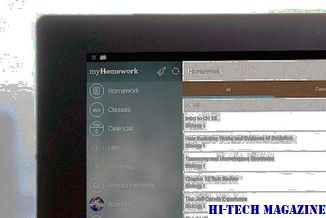
Aplikasi iOS Files adalah tambahan revolusioner untuk iOS, tetapi masih memiliki beberapa bug yang dapat merusak hari Anda. Pelajari cara mengatasinya dengan segera.
Bagaimana cara memperbaiki iphone yang terhubung ke wi-fi tetapi masalah internet tidak berfungsi

Apakah iPhone Anda terhubung ke Wi-Fi tetapi tidak ada akses internet? Ada beberapa cara untuk memperbaiki masalah seperti itu tanpa berkeringat.
Mode gelap Windows 10 tidak berfungsi di file explorer? coba langkah-langkah ini

Apakah mode gelap tidak berfungsi dengan baik pada Windows 10 File Explorer? Berikut cara untuk memperbaikinya.







